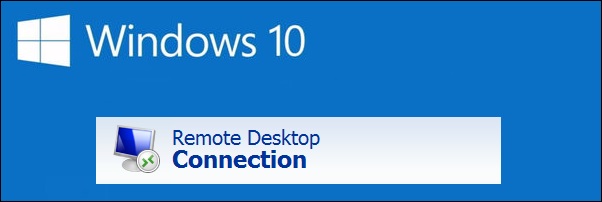Saya akan memberitahu bagaimana cara membenarkan error seperti gambar ini. Error saya temukan pada windows XP.
Disitu terdapat tulisan File missing or corrupt: Windows\System32\Config\System. Dimana kita tidak dapat masuk windows karena ada file yang hilang atau rusak dari Direktori ini Windows\System32\Config\System.
Dan terdapat lagi tulisan "'r' at the first screen to start repair" itu artinya untuk mengatasi error ini anda harus repair windowsnya. Ok, saya akan menjabarkan bagaimana menyelesaikan masalah ini dengan cara saya sendiri.
Disitu terdapat tulisan File missing or corrupt: Windows\System32\Config\System. Dimana kita tidak dapat masuk windows karena ada file yang hilang atau rusak dari Direktori ini Windows\System32\Config\System.
Dan terdapat lagi tulisan "'r' at the first screen to start repair" itu artinya untuk mengatasi error ini anda harus repair windowsnya. Ok, saya akan menjabarkan bagaimana menyelesaikan masalah ini dengan cara saya sendiri.
- Booting Windows XP bisa dari CD, Flashdisk, dll.
Sediakan cd installer windows xp, atau kalo kamu tidak punya kamu bisa buat sendiri dengan cara: Membuat Bootable Flashdisk/USB Windows
- Restart Komputer
Setelah kamu masukin cd windows xpnya atau tancep usb yang isinya bootable windows xp. Restart komputer dan masuk ke BIOS, dengan cara tekan del atau Baca artikel tentang Cara masuk BIOS - Repair WindowsLalu tekan 'R' untuk merepair windows, dan tunggu hingga selesai